【摘要】:03 在选项卡中单击按钮,打开对话框。05 在对话框中选中单选按钮,如图7-74所示。图7-73 选择要爆炸的组件图7-74 执行命令06 随后在图形区中拖动XC轴方向上的坐标手柄,向下拖动至如图7-75所示的位置,或者在对话框中被激活的选项中输入距离值为80,并按下键确认。图7-76 选择要爆炸的组件图7-77 拖动手柄至合适位置09 同理,选择轴和垫圈作为要爆炸的组件,并将其重定位,最终编辑完成的爆炸图如图7-78所示。图7-78 编辑完成的爆炸图

01 打开文件【Ch07\7-7\gunlun.prt】。
02 在【爆炸图】选项卡中单击【新建爆炸图】按钮 ,弹出【新建爆炸图】对话框,在对话框中为新的爆炸图命名,单击【确定】按钮,完成爆炸图的创建。
,弹出【新建爆炸图】对话框,在对话框中为新的爆炸图命名,单击【确定】按钮,完成爆炸图的创建。
03 在【爆炸图】选项卡中单击【编辑爆炸图】按钮 ,打开【编辑爆炸图】对话框。
,打开【编辑爆炸图】对话框。
04 按信息提示,在装配模型中选择要爆炸的组件,如图7-73所示。
05 在对话框中选中【移动对象】单选按钮,如图7-74所示。

图7-73 选择要爆炸的组件
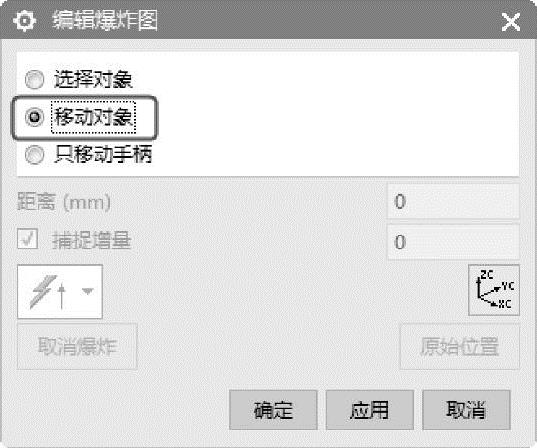
图7-74 执行【移动对象】命令
06 随后在图形区中拖动XC轴方向上的坐标手柄,向下拖动至如图7-75所示的位置,或者在对话框中被激活的选项中输入距离值为80,并按下【Enter】键确认。
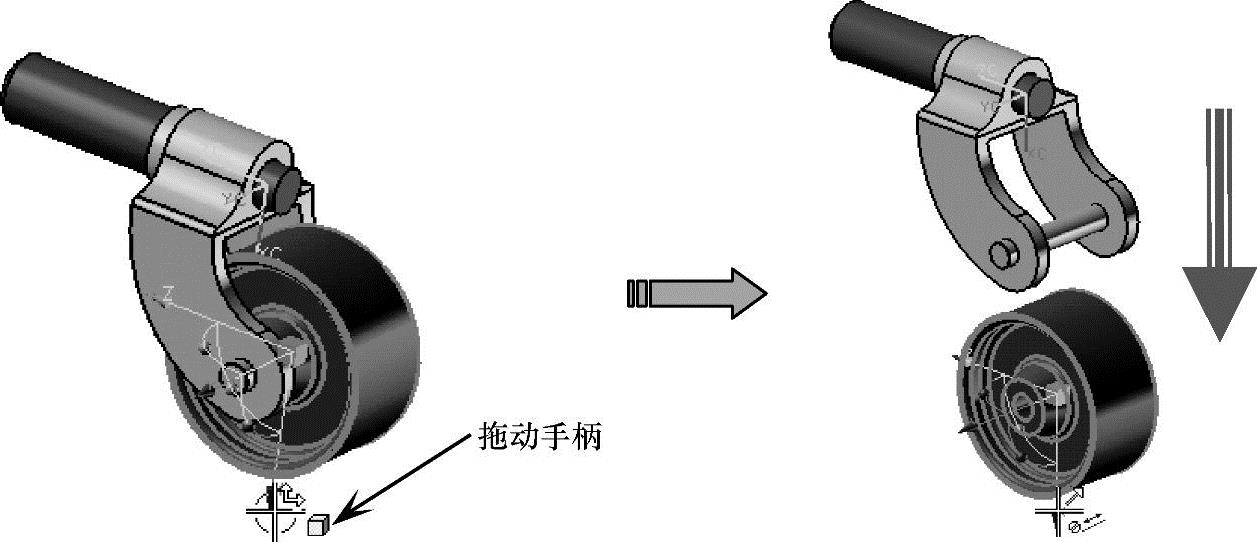 (www.xing528.com)
(www.xing528.com)
图7-75 拖动手柄至合适位置
07 选中【选择对象】单选按钮,按下【Shift】键选择高亮显示的轮子组件,然后选择要爆炸的组件,如图7-76所示。
08 选中【移动对象】单选按钮,然后拖动YC轴手柄至如图7-77所示的位置处,或者在文本框中输入距离值为100。

图7-76 选择要爆炸的组件
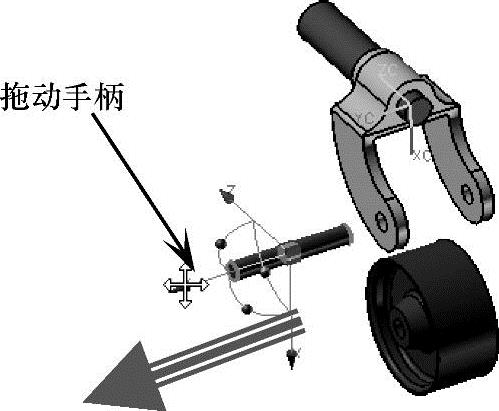
图7-77 拖动手柄至合适位置
09 同理,选择轴和垫圈作为要爆炸的组件,并将其重定位,最终编辑完成的爆炸图如图7-78所示。
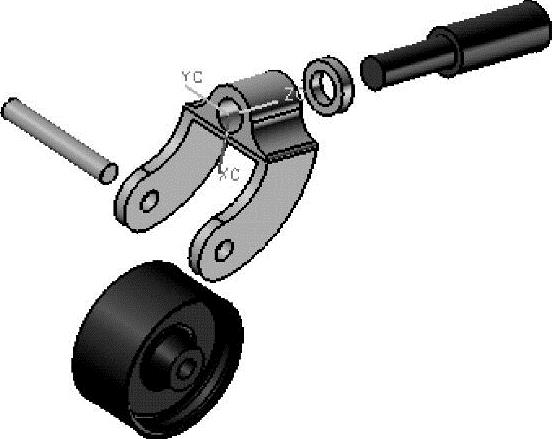
图7-78 编辑完成的爆炸图
免责声明:以上内容源自网络,版权归原作者所有,如有侵犯您的原创版权请告知,我们将尽快删除相关内容。




